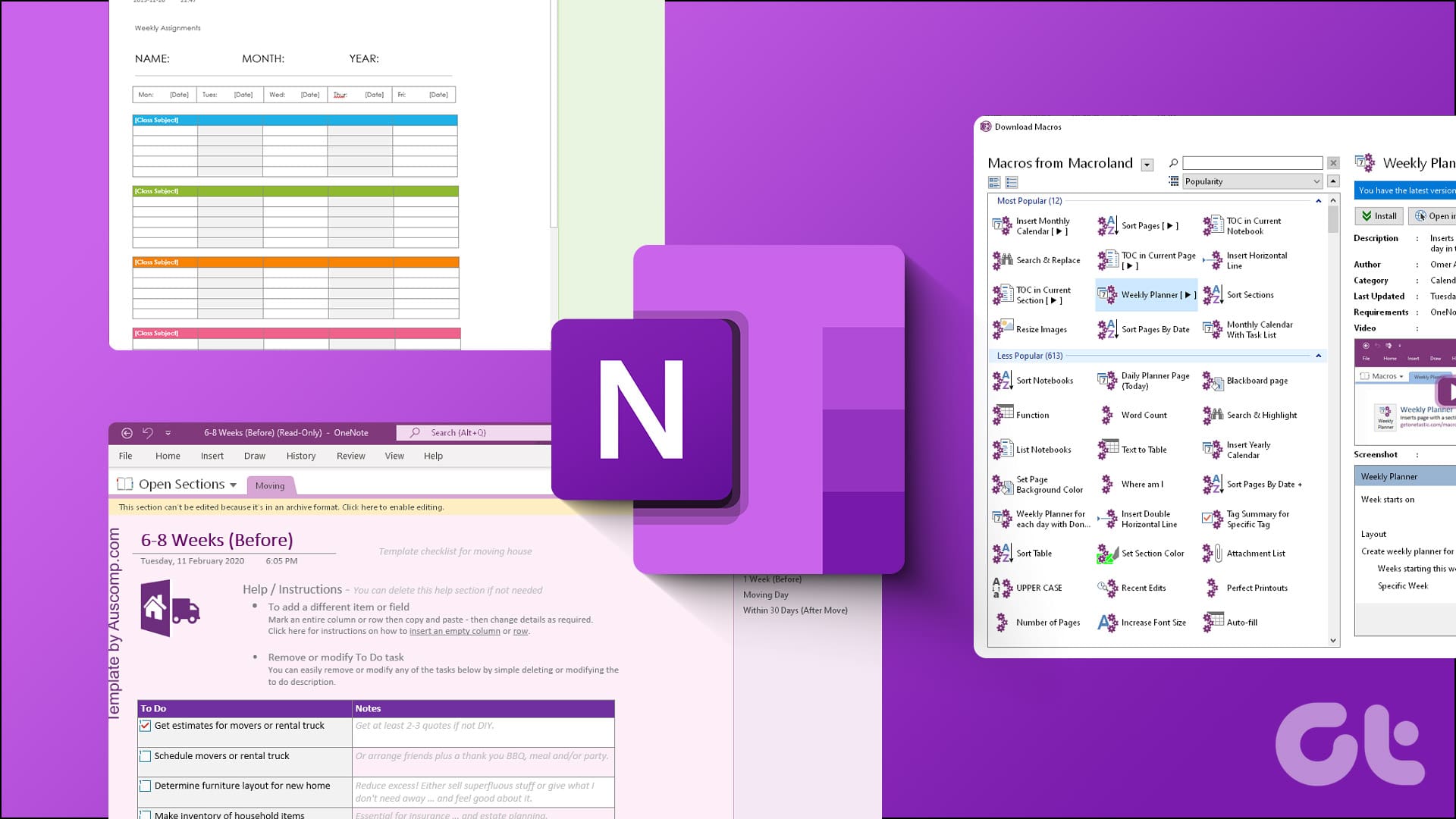**Microsoft OneNote: La Soluzione Completa per la Raccolta di Informazioni e Note**
Microsoft OneNote è un’applicazione potente e versatile per la **raccolta di informazioni** e la **presa di appunti**, disponibile su diversi sistemi operativi come **Windows**, **Mac**, **Android** e **iOS**. È anche accessibile tramite il web, rendendo la sua utilità ancora più ampia. Non c’è bisogno di iniziare da zero; grazie a modelli predefiniti, è possibile avviare il proprio percorso di organizzazione in modo semplice e veloce. Tra i migliori **modelli gratuiti per OneNote**, troverete risorse eccellenti per massimizzare l’uso di questa applicazione.

Dopo aver esaminato diversi modelli, abbiamo selezionato i nostri preferiti in questo articolo, proponendo opzioni specifiche per **lavoro**, **gestione delle attività** e molto altro. Vediamo subito quali sono.
**Come Installare o Applicare un Modello in OneNote**
In OneNote, avete la possibilità di usare i modelli integrati o scaricare modelli gratuiti o premium dal web. Per utilizzare i modelli già presenti nell’app, occorre creare una pagina o un quaderno e applicare il modello scelto. Ecco i passaggi dettagliati.
**Passo 1:** Cliccate sull’icona di ricerca di Windows sulla barra delle applicazioni, digitate **OneNote** e selezionate l’applicazione.
**Passo 2:** Cliccate su File nell’angolo in alto a sinistra.
**Passo 3:** Selezionate Nuovo nel pannello laterale sinistro. A destra, scegliete la posizione di salvataggio, inserite un nome e cliccate su Crea Quaderno.
**Passo 4:** Cliccate sul menu Inserisci e scegliete l’opzione Modello di Pagina.
**Passo 5:** Espandete una categoria di modelli nel pannello a destra e cliccate sul modello che desiderate utilizzare.
Se preferite utilizzare modelli scaricati da terze parti, seguite questi passaggi:
**Passo 1:** Dopo aver scaricato un modello, estraetelo nel seguente percorso:
C:\Users\[Il Tuo Nome Utente]\Documents\OneNote Notebooks
**Passo 2:** Aprite la cartella estratta, selezionate For OneNote Desktop (il nome della cartella potrebbe variare) e fate doppio clic sul file dei modelli di OneNote.
**Passo 3:** Assegnate un nome al file e cliccate su Crea.
**Modelli Utili per OneNote**
Esaminiamo alcuni dei migliori modelli gratuiti che possono migliorare notevolmente la vostra esperienza con OneNote.
**1. Diario per OneNote**
Questo modello è gratuito per uso personale e disponibile sia per la versione desktop che online di OneNote. Il **modello di diario** offre una grande flessibilità per scrivere o registrare contenuti audio e video. Potete iniziare con poche righe e aumentare progressivamente la frequenza delle vostre annotazioni. È ideale per registrare esperienze legate a scuola, moda, amici, viaggi e aspirazioni.
Il modello prevede due opzioni di inserimento: Giornaliero e Annuale. L’opzione Giornaliera è perfetta per annotazioni dettagliate, mentre l’opzione Annuale consente di mantenere una visione d’insieme delle vostre attività.
**2. Finance per OneNote**
Questo modello gratuito di Auscomp rappresenta una soluzione completa per la **gestione delle finanze**. Vi permette di tracciare le entrate e le uscite e di creare un budget efficace. Nonostante la sua complessità, il modello è intuitivo e facile da usare, consentendo la personalizzazione delle sezioni e la modifica del formato.
Il modello include anche funzioni per il monitoraggio degli investimenti. Tuttavia, fa parte della selezione di modelli gratuiti che possono contenere filigrane.
**3. Modello di Cose da Fare per OneNote**
Un modello di lista delle cose da fare semplice ma efficace. Questo modello, pur nella sua semplicità, include caratteristiche essenziali come **tracciamento dei compiti**, **priorità** e **scadenze**, rendendolo ideale per una gestione basica dei progetti.
E’ progettato con categorie predefinite come Chiamate, Commissioni, Corrispondenza e Progetti, ma è possibile modificarle o aggiungere categorie personalizzate, rendendolo versatile sia per uso personale che professionale.
**4. Modello di Quaderno Personale**
Questo modello gratuito è perfetto per registrare informazioni personali. Può ospitare dati come numeri di conferma, nomi utente per account online, dettagli bancari e altre informazioni importanti. Dispone di diverse categorie preconfigurate, incluse informazioni personali, spese, libri, film e altro, permettendo di tenere traccia delle proprie attività quotidiane.
Il modello è particolarmente utile anche come pianificatore, in quanto include una sezione To Do per monitorare il progresso delle vostre attività.
**Come Ottenere il Meglio da OneNote**
Sebbene OneNote offra già un’ampia gamma di modelli integrati, l’utilizzo di modelli esterni può arricchire notevolmente l’esperienza complessiva. Questi modelli offrono opportunità per personalizzare, organizzare e gestire i propri progetti e le proprie attività in modo assai più efficiente. Che si tratti di tenere un diario o di monitorare le spese, OneNote si adatta perfettamente alle vostre esigenze.
Se decidete di provare uno dei modelli presentati, ci piacerebbe sapere come vi sembrano. Condividete le vostre esperienze e suggerimenti con noi!
Marco Stella, è un Blogger Freelance, autore su Maidirelink.it, amante del web e di tutto ciò che lo circonda. Nella vita, è un fotografo ed in rete scrive soprattutto guide e tutorial sul mondo Pc windows, Smartphone, Giochi e curiosità dal web.